Durante un momento como este donde el teletrabajo toma un factor crucial para la productividad de nuestra empresa, saber cómo podemos usar esta herramienta de una forma correcta puede suponer la diferencia entre un buena experiencia de teletrabajo, o que nuestros trabajadores se vean aislados durante su horario laboral.
Para evitar esta situación te recomendamos poner especial atención en las siguientes 11 funcionalidades y ventajas que tiene Microsoft Teams para facilitarnos nuestra labor a distancia.
Publicaciones de equipo y mensajería privada
Nuestras conversaciones escritas podrán realizarse por dos vías, la primera son los chats privados donde podremos comenzar una conversación con uno o varios usuarios elegidos por nosotros. Su funcionamiento es similar a otras herramientas de mensajería como Messenger o Whatsapp, permitiendo opciones avanzadas de productividad como edición enriquecida de texto, compartición de ficheros, videollamadas, personalización mediante pestañas, traducción del lenguaje de los mensajes, elección de importancia, etc.
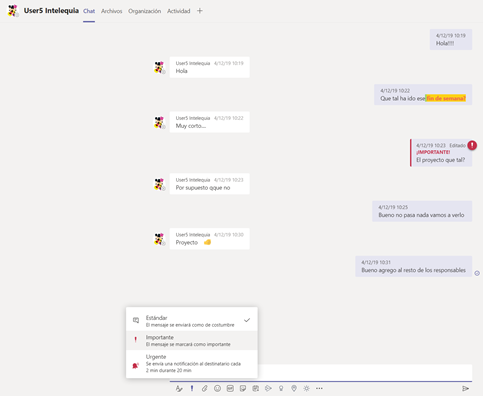
La segunda opción son las pestañas de publicaciones de los equipos, estas al tener un ámbito prolongado al tratarse de conversaciones sobre un proyecto o área de trabajo se organizan en forma de publicaciones y comentarios a una dicha publicación, algo similar a lo que podemos ver en redes sociales como Facebook, Twitter o Yammer. Estos además añaden la capacidad de generar reuniones instantáneas a las que puede acceder todo el equipo por defecto y, por supuesto, todos los ficheros que se adjunten en las publicaciones serán almacenados en SharePoint Online en vez de en un ámbito privado como es OneDrive.
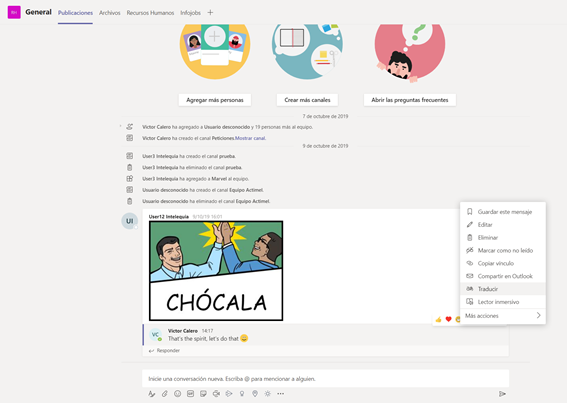
Comandos rápidos
El buscador superior no solo sirve para encontrar contactos, equipos, o ficheros, sino que también nos permite usar toda una serie de comandos mediante el carácter "/" para facilitar nuestro trabajo como, por ejemplo, encontrar rápidamente los últimos ficheros utilizados o marcar nuestro estado de disponibilidad.

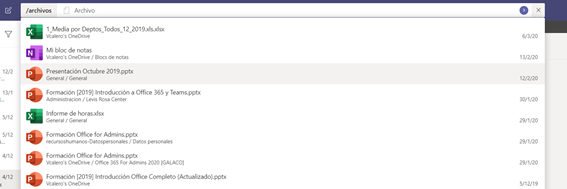
Videoconferencias versátiles
En Teams las videoconferencias tienen un papel central y por esto disponen de un plantel de funcionalidades avanzadas que van desde el compartir pantalla y la capacidad de tomar el control de esta, desenfoque del fondo para evitar distracciones, grabación en video almacenada en Microsoft Stream para su posterior visionado y descarga y transcripción a texto, chat integrado con el lugar desde el que fue lanzada la reunión, etc.
Todo esto sumado a su capacidad para que, mediante un enlace, cualquier persona tanto externa como interna a la organización sin necesidad de disponer de Office 365 puede unirse a estas reuniones lo convierten en una solución estupenda para realizar toda clase de encuentros organizativos o de toma de decisiones.
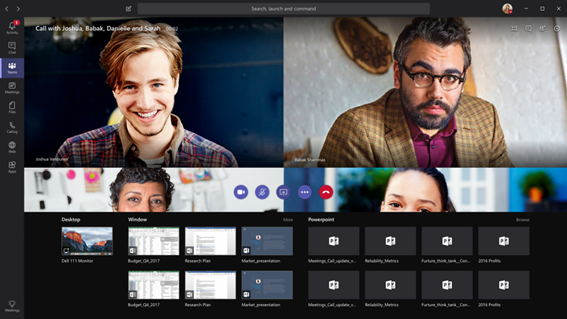
Edición múltiple
Cada vez que almacenas un fichero mediante Teams, este realmente se guarda en OneDrive o Sharepoint, esto significa que inmediatamente son compartidos con compañeros que pueden acceder al mismo y editarlo a la vez que tú. Esto es lo que se conoce como la edición múltiple y está asegurada gracias a un sistema de versionado que nos permitirá recuperar datos de versiones previas si ocurre algún malentendido.
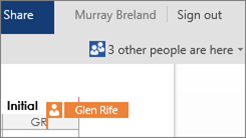
Organización mediante ocultado de elementos
Cada vez es más común estar involucrado en varios departamentos y proyectos, pero esto no significa que siempre debamos tener todo el contenido de los mismos presente en nuestra zona de trabajo, por esto tanto los equipos como los canales de los mismos pueden ser ocultados y reordenados para adecuar nuestro espacio de trabajo de la manera que nos sea más efectivo.
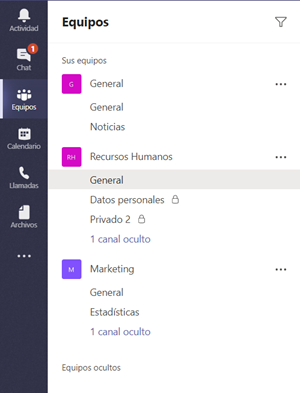
Personalización con pestañas
Tanto en los chat privados como en los equipos disponemos de las pestañas que nos permiten agregar aplicaciones específicas para aquellos usuarios que puedan necesitar usarlas haciendo de Teams un hub de aplicaciones de tal forma que se reduzca la necesidad de abrir múltiples pestañas de navegador o aplicaciones de escritorio.
Esto pone a disposición pestañas con aplicaciones como Planner o Trello para la organización de tareas, PowerPoint, OneNote o Wiki para la documentación de procesos y manuales, e incluso todo tipo de aplicaciones online mediante el componente web.
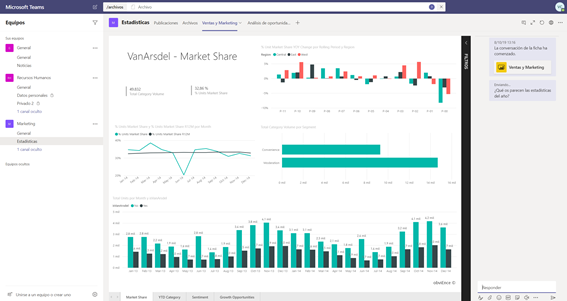
Aislamiento de datos con canales privados
Cuando añadimos usuarios a un equipo, todos van a poder acceder a todos los ficheros, conversaciones, conectores e información. Pero esto no significa que podamos definir zonas privadas dentro de un equipo, para esto disponemos de canales privados donde podremos definir cuales de los integrantes del grupo podrán acceder a la información almacenada en este.
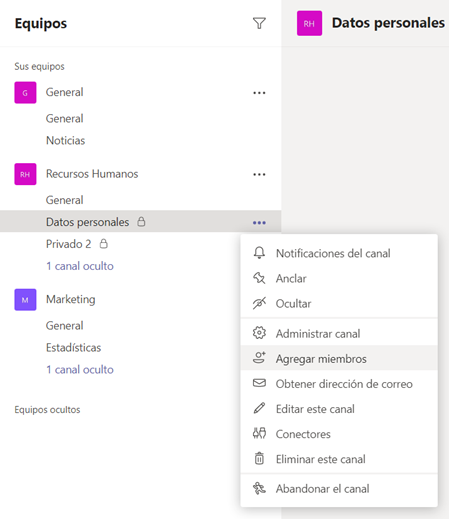
Sondeos con Microsoft Forms
Ante cualquier toma de decisiones que nazca de una conversación tenemos la capacidad de asociar un formulario para que los miembros de la conversación puedan dar su opinión de la forma más organizada posible mediante Microsoft Forms.
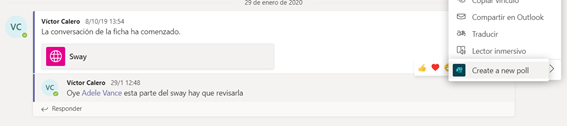
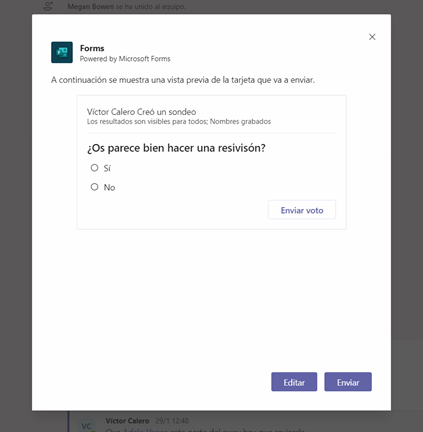
Bibliotecas de SharePoint con filtrado avanzado
La pestaña de archivos nos permite una gestión básica de ficheros, pero esto puede no ser suficiente para bibliotecas con grandes cantidades de ficheros. Para esto siempre podemos copiar la url de una biblioteca personalizada y utilizar la pestaña web para traernos todas las funcionalidades de filtrado y visualización.
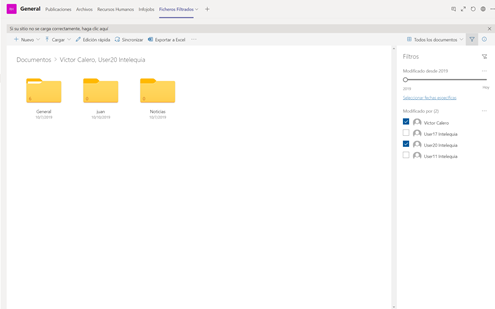
Streaming de video
Gracias a un add-in se pueden crear eventos en directo para llegar a un gran número de personas con la posibilidad de gestionar a múltiples ponentes, sección de preguntas y respuestas con moderadores, traducción a texto instantánea y todos los elementos que son necesarios para realizar un evento en vivo.
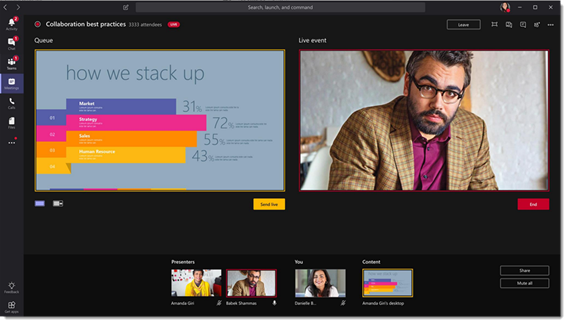
Cliente web
Uno de los inconvenientes que pueden echar para atrás a los usuarios finales para teletrabajar es la necesidad de instalar otro programa en su ordenador personal. En este caso Teams es completamente funcional vía web tanto en su versión gratuita como la versión mediante subscripción de Office 365 pudiendo así mantener un equipo de "casa" sin tener que instalar aplicaciones pertenecientes al entorno de trabajo.
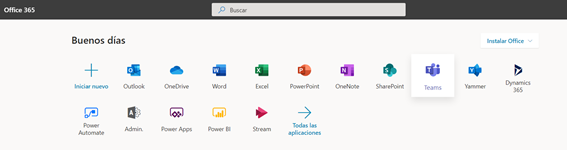
Estas son solo algunas de las muchas posibilidades que nos brinda Microsoft Teams para mejorar nuestro día a día ya sea en la oficina, en el hogar, desde nuestro móvil o donde mejor nos convenga. Si quieres conocer en profundidad tanto estas como otras tantas ventajas del uso de Teams únete a nuestro próximo webinar titulado Introducción al teletrabajo con Microsoft Teams, que se emitirá el próximo 20 de marzo a las 11:00 (10:00 en Canarias). Regístrate en el siguiente enlace:
Accede al webinar con este enlace